As 9 principais maneiras de corrigir o Spotify continua pausando no Android e iPhone
Miscelânea / / March 29, 2022
Spotify é um dos mais populares serviços de streaming de música, ainda sofre de alguns soluços às vezes. Um problema tão irritante que incomodou muitos de seus usuários é quando o aplicativo Spotify continua pausando a reprodução no Android ou iPhone.

Se a música ou podcast no aplicativo Spotify continuar pausando aleatoriamente, você poderá empregar estas 8 soluções abaixo para corrigir o problema. Vamos começar.
1. Verifique a conexão com a Internet
Verifique e descarte se sua conexão com a internet é irregular. Você pode ter problemas para transmitir músicas do Spotify se a conectividade for intermitente. Verifique a força da sua conexão com a Internet executando um rápido teste de velocidade no seu Android ou iPhone.
2. Verifique se há problemas de conexão Bluetooth
Se você estiver ouvindo música em um fone de ouvido ou alto-falante Bluetooth, preste atenção se esses dispositivos permanecem conectados. Se você estiver usando fones de ouvido sem fio, verifique se está dentro do alcance do telefone e se o fone de ouvido tem bateria suficiente. Da mesma forma, desemparelhe os fones de ouvido ou alto-falante Bluetooth e emparelhe-o novamente com seu Android ou iPhone.
3. Verifique o dispositivo de saída de áudio
Se você costuma usar o Spotify em vários dispositivos, é importante saber que o Spotify só permite transmitir em um dispositivo por vez por conta. Portanto, se outra pessoa começar a usar o Spotify em um de seus dispositivos, você pode ficar se perguntando por que a reprodução parou.
Você pode verificar o dispositivo de áudio atual no aplicativo Spotify para verificar isso e assumir o controle da reprodução no dispositivo em que deseja usá-lo.

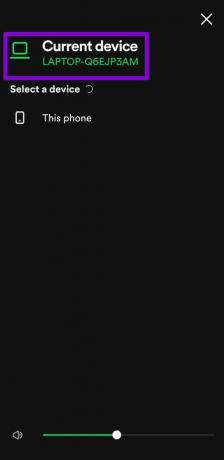
4. Sair de todos os dispositivos
Se o problema persistir, você pode sair do Spotify de todos os seus dispositivos (onde quer que você use o Spotify) e comece novamente. Embora fazer login em todos os seus dispositivos novamente possa parecer tedioso, é a única maneira de remover dispositivos indesejados da sua conta do Spotify. Além disso, vem com a dor de entrar em todos os dispositivos relevantes novamente.
Para fazer isso, você precisará visitar o site do Spotify no seu telefone ou PC.
Passo 1: Abra seu navegador preferido e vá para Site do Spotify. Faça login na sua conta do Spotify.
Passo 2: Expanda o menu Perfil no canto superior direito e selecione Conta na lista.

Etapa 3: Role até o fim para clicar no botão "Sair de todos os lugares".

Depois disso, faça login na sua conta do Spotify no Android e iPhone para ver se o problema foi resolvido.
5. Desativar a economia de bateria
Ativar uma economia de bateria pode restringir a capacidade do aplicativo Spotify de funcionar em segundo plano. Como o acesso aos dados em segundo plano é bloqueado, isso pode levar a pausas frequentes durante a transmissão. Considere desabilitar a economia de bateria no Android ou o Modo de baixo consumo no iPhone seguindo as etapas abaixo.
Android
Para desativar a economia de energia no Android, abra o aplicativo Configurações e navegue até Bateria. Em seguida, desligue o modo de economia de bateria.


Iphone
Para desativar a economia de bateria no iPhone, abra o aplicativo Configurações e vá para Bateria. Em seguida, desligue o interruptor ao lado do Modo de baixo consumo.


6. Desativar a Economia de dados
Ativar os protetores de dados também pode limitar a capacidade do Spotify de usar dados de forma eficiente em segundo plano. Isso, por sua vez, pode levar a problemas como falha ao baixar músicas em segundo plano ou pausas repetidas durante a transmissão. Portanto, para uma experiência ideal, você terá que desativar a economia de dados no seu telefone.
Android
Para desativar a economia de dados no Android, abra as Configurações e vá para Rede e Internet. Em seguida, desligue o modo de economia de dados.

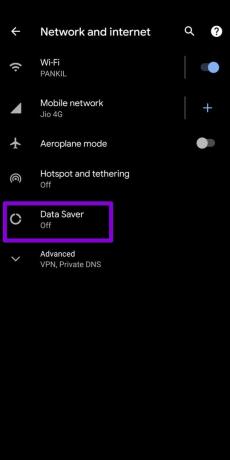
iOS
Para desativar o Modo de dados baixos no Wi-Fi, inicie o aplicativo Configurações e selecione Wi-Fi. Toque no ícone Informações ao lado de sua rede Wi-Fi e desligue o interruptor ao lado de Modo de dados baixos.
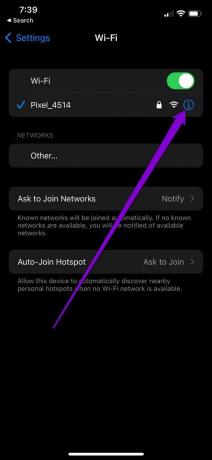

Se você usa o Spotify nos dados móveis, abra o aplicativo Configurações no seu iPhone, vá para Dados móveis/celulares e escolha as opções Dados móveis/celulares. Em seguida, desative o Modo de dados baixos.

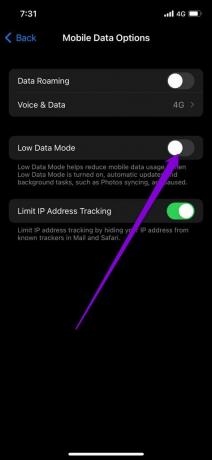
7. Desativar a restrição de dados em segundo plano
Se o aplicativo Spotify não tiver as permissões necessárias para funcionar em segundo plano, ele continuará pausando para verificar. Veja como mudar isso no Android e no iPhone.
Android
Passo 1: Pressione e segure o ícone do aplicativo Spotify e toque no ícone de informações no menu. Na página de informações do aplicativo, selecione Dados móveis e Wi-Fi.

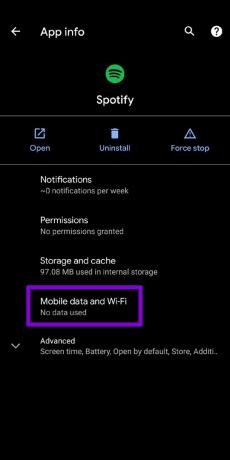
Passo 2: Ative a chave ao lado de Dados em segundo plano e Uso de dados irrestrito.
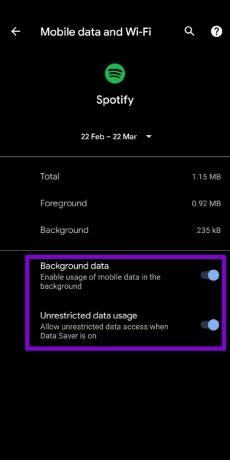
Iphone
Passo 1: Inicie o aplicativo Configurações no seu iPhone, navegue até Geral e toque em Atualização do aplicativo em segundo plano.


Passo 2: Role para baixo e ative a atualização do aplicativo em segundo plano para o Spotify.
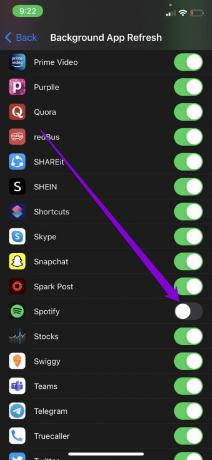
8. Limpar cache do Spotify
O Spotify acumula dados de cache à medida que você transmite músicas e podcasts. Se os dados de cache existentes forem muito antigos, eles poderão começar a interferir em sua funcionalidade e resultar em pausas inesperadas. Uma maneira de corrigir isso é limpar os dados de cache do Spotify do seu Android ou iPhone.
Como o aplicativo Spotify possui uma interface de usuário semelhante no Android e no iPhone, você pode seguir as etapas abaixo em qualquer smartphone para limpar os dados de cache do Spotify. O outro lado dessa solução é que ela excluirá todos os seus downloads offline.
Passo 1: Inicie o aplicativo Spotify no seu Android ou iPhone. Toque no ícone de engrenagem no canto superior direito para abrir as Configurações.

Passo 2: Role para baixo até a seção Armazenamento e toque em Limpar cache. Selecione Limpar cache novamente quando solicitado.

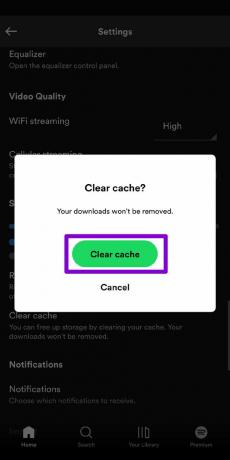
9. Reinstale o Spotify
Por fim, se você ainda está incomodado com pausas abruptas no Spotify durante a transmissão de música, o fórum oficial do Spotify recomenda reinstalar o aplicativo. Isso limpará todos os dados conflitantes do aplicativo e atualize o aplicativo para sua versão mais recente, caso você estivesse usando uma compilação antiga.
Sem mais pausas
Não há nada mais irritante do que suas músicas ou podcasts favoritos parando aleatoriamente. Além de tentar as soluções acima, você também pode considerar baixando suas músicas favoritas para uso offline para evitar qualquer tipo de atraso ou interrupção devido à internet irregular.
Última atualização em 23 de março de 2022
O artigo acima pode conter links de afiliados que ajudam a dar suporte ao Guiding Tech. No entanto, isso não afeta nossa integridade editorial. O conteúdo permanece imparcial e autêntico.

Escrito por
Pankil é Engenheiro Civil de profissão que iniciou sua jornada como escritor na EOTO.tech. Recentemente, ele se juntou à Guiding Tech como redator freelance para cobrir instruções, explicações, guias de compra, dicas e truques para Android, iOS, Windows e Web.



